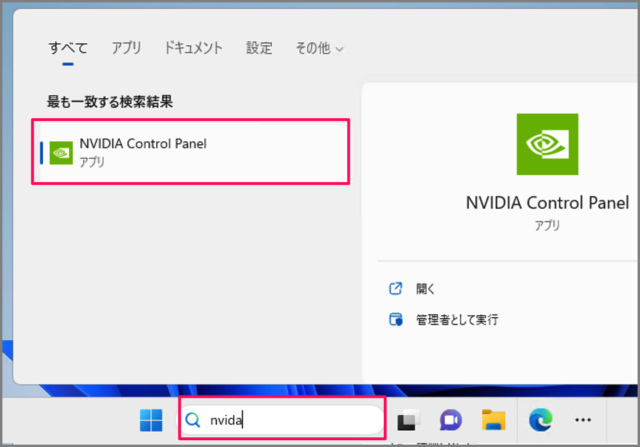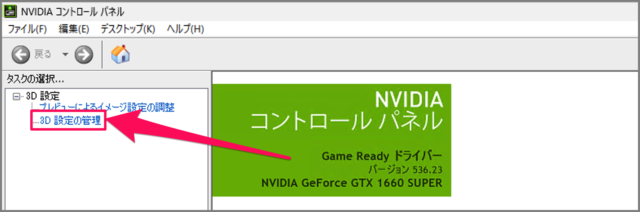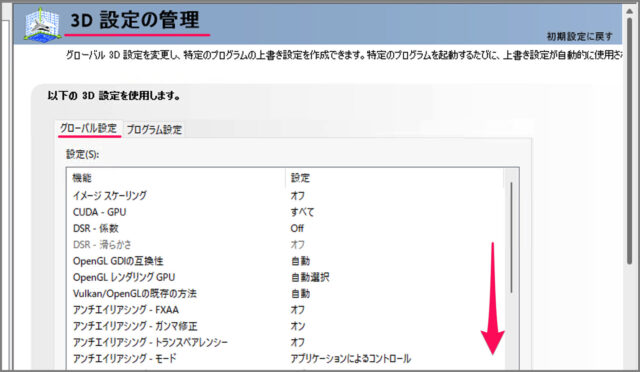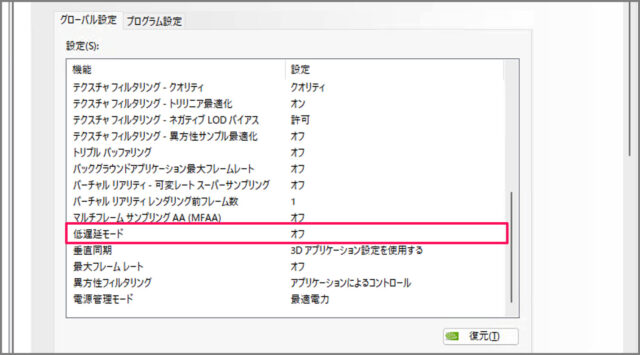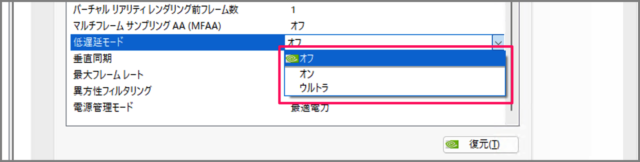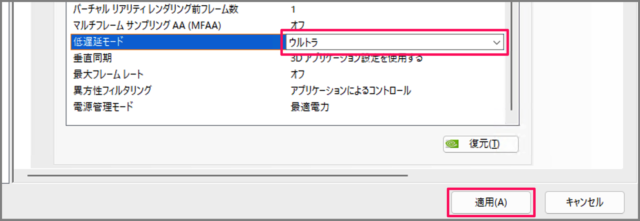目次
NVIDIA の低遅延モードを設定する方法を紹介します。
NVIDIA のグラフィックドライバーには、[低遅延モード] と呼ばれる機能が用意されています。この機能を有効にすることによりゲームプレイ中の入力応答時間が短縮され、よりリアルタイムな反応を実現することができます。
低遅延モードは、グラフィックス処理遅延を最小限に抑え、ゲーマーの入力が最速で画面に反映されるようになります。
NVIDIA の低遅延モードを設定する方法は?
NVIDIA の低遅延モードを設定する方法は次の手順です。
-
[NVIDIA コントロールパネル] を起動する
検索フォームに [nvidia] と入力し、[NVIDIA Control Panel] を起動しましょう。 -
[3D 設定の管理] を選択する
NVIDIA コントロールパネルです。左メニューの [3D 設定の管理] を選択しましょう。 -
[グローバル 3D 設定 ] を確認する
3D 設定の管理です。[グローバル設定] タブから設定を確認しましょう(下へスクロールしましょう)。 -
[低遅延モード] を選択する
設定の下の方にある [低遅延モード] を選択しましょう。 -
[低遅延モード] を設定・適用する
低遅延モードには3つの設定があります。- オフ
- オン
- ウルトラ
設定したら(ここでは [ウルトラ] )、[適用] をクリックしましょう。これで設定完了です。
以上で NVIDIA の低遅延モードを設定する方法の解説は終了です。